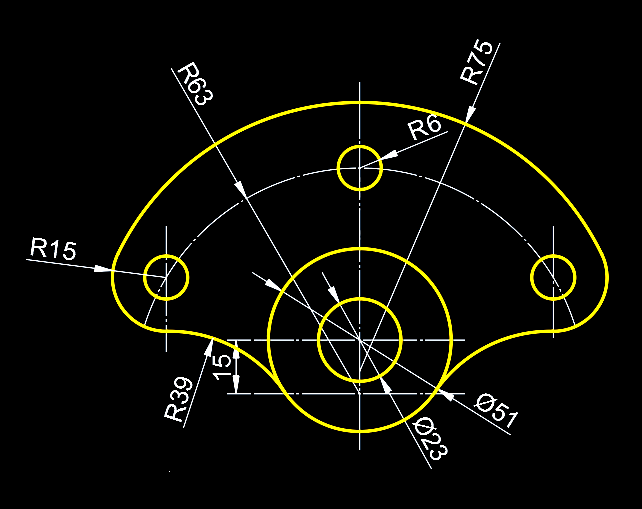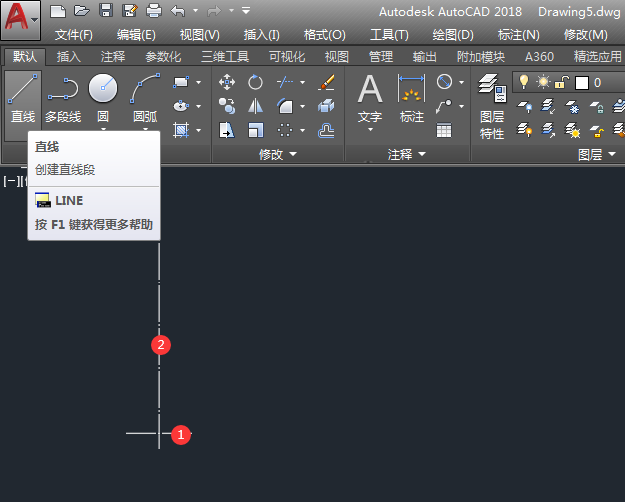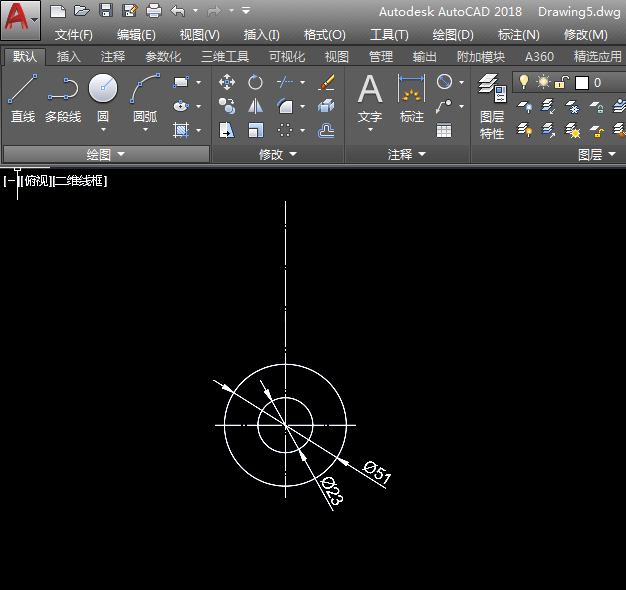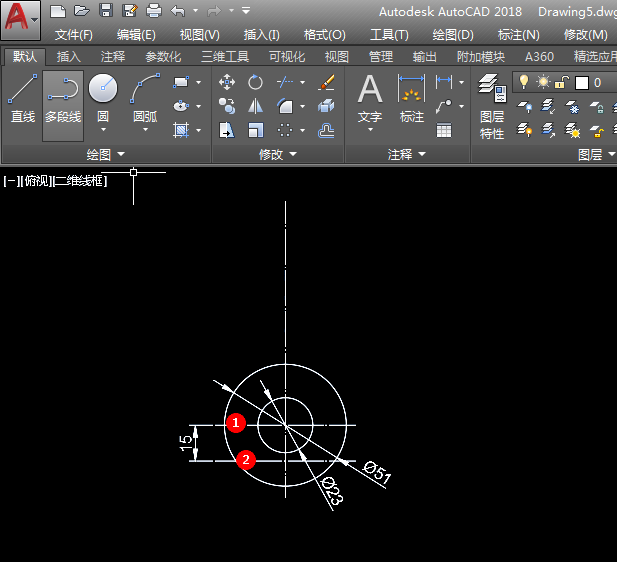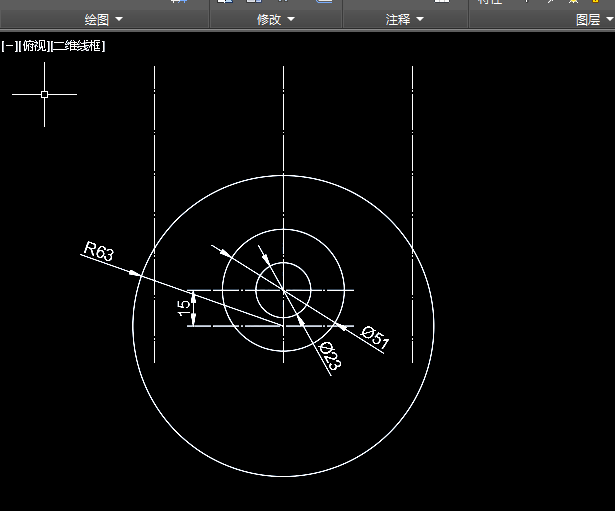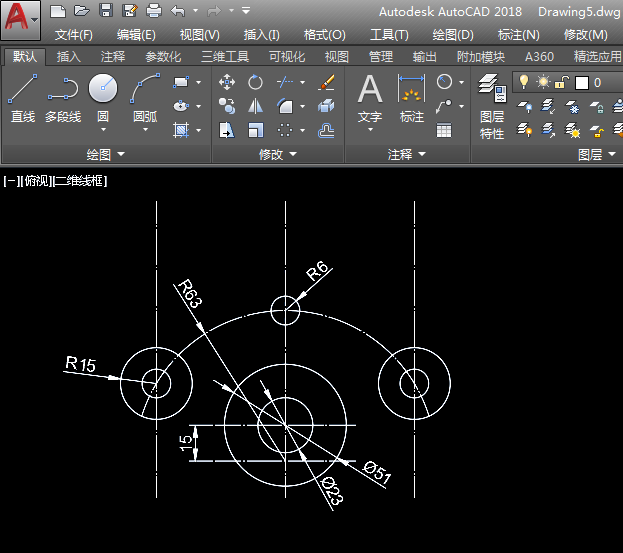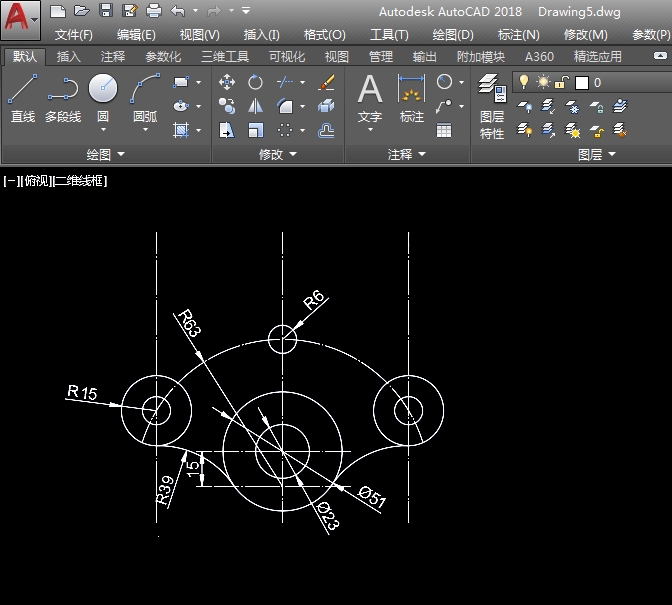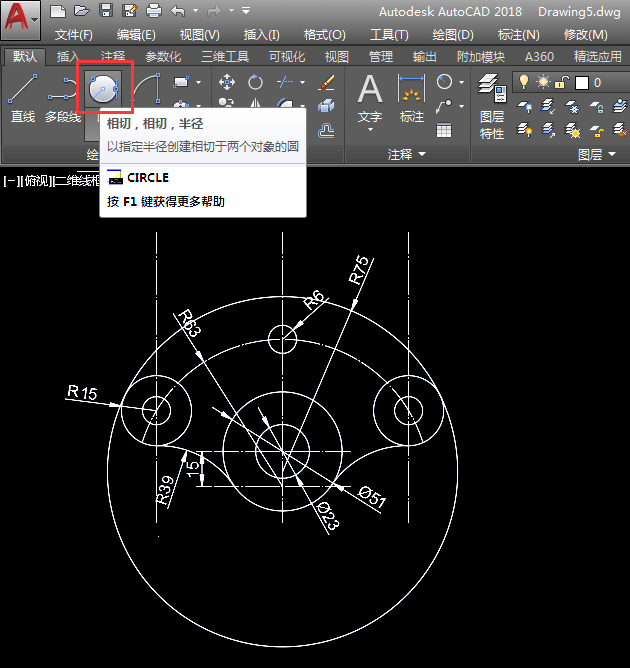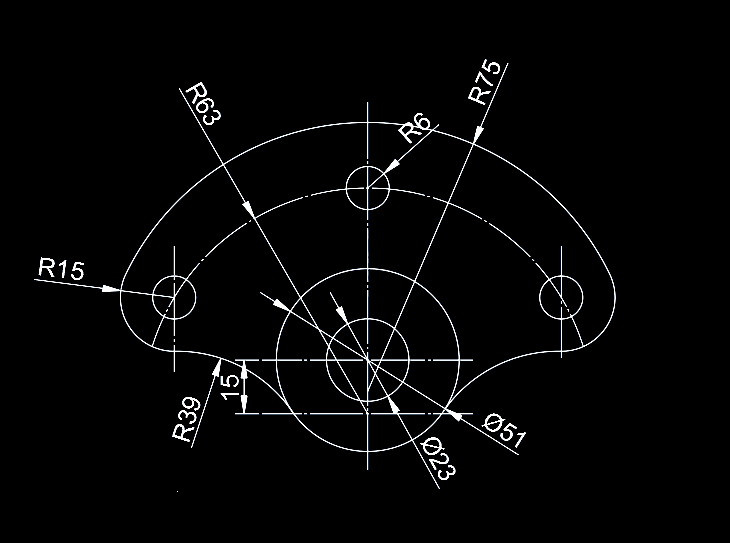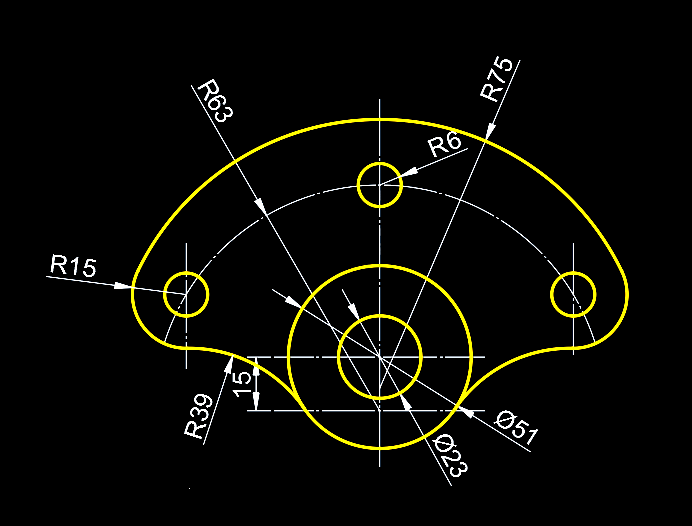| 下面给大家介绍的是CAD用圆形工具画图练习的方法,使用圆、直线、偏移工具来完成。具体绘制的方法如下: |
效果图: 1、打开CAD软件,创建二条直线段。如下图所示: 2、使用圆工具,绘制下面二个同心圆出来,效果如下: 3、然后使用偏移工具,向下偏移15mm。 4、然后再进行偏移中间线,然后并绘制一个半径为63的圆。效果如下: 5、然后在交点上,绘制下面的小圆出来,如下图所示: 6、然后再绘制相切,相切,圆,并进行修剪。如下图所示: 7、然后再绘制大的同心圆,效果如下: 8、然后再使用修剪工具,修剪不要的部分。 9、然后设置加粗,与黄色线性。效果如下: |